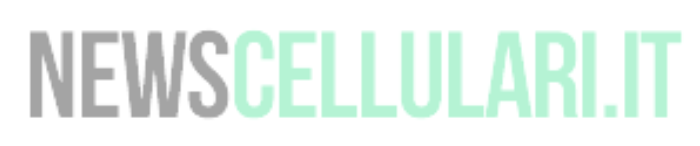Come stampare messaggi WhatsApp
WhatsApp è la famosa app di messaggistica istantanea che ogni giorno viene utilizzata da migliaia di utenti per inviare messaggi di testo, foto, video, audio, posizioni e tanto altro. Molto spesso, si ha la necessità, oltre che di conservare ed archiviare delle conversazioni, anche di stamparle. Infatti, può succedere che si vogliano o debbano stampare messaggi WhatsApp con un altro utente oppure con altri utenti che fanno parte di un gruppo. Oppure, nel caso non si abbia spazio sul proprio dispositivo o tempo per effettuare un backup delle conversazioni WhatsApp, si decide di conservare le conversazioni per averle sempre a portata di mano, in formato cartaceo.
Come stampare messaggi WhatsApp
Esistono diversi modi per poter stampare i propri messaggi WhatsApp, così da poterli conservare e rileggerli ogni volta che se ne abbia bisogno o voglia.
Il primo metodo, quello più intuitivo, è quello di fare gli screenshotdelle proprie conversazioni con il proprio smartphone in modo che le immagini possano essere semplicemente stampate, come se si stampassero delle fotografie.
Tuttavia, può essere faticoso e lungo procedere ad effettuare gli screenshotdi tutte le conversazioni, soprattutto se queste sono molto lunghe.
Per questo, sempre utilizzando il proprio cellulare (o anche il proprio computer), si può usare il metodo che si avvale di un convertitore HTML. In alternativa, si possono esportare i messaggi in testo semplice e poi convertirli in un file HTLM o TXT.
Ancora, ci sono delle applicazioni che permettono di trasformare le proprie conversazioni WhatsApp in un file PDF velocemente stampabile.
I modi per stampare messaggi WhatsApp con Android
Se si utilizza un dispositivo Android, può essere utile scaricare delle applicazioni (ne esistono anche di gratuite) per convertire i messaggi WhatsApp in un file HTML. Questo file, infatti, diventa leggibile e stampabile con ogni tipo di browser e permette di ottenere in formato cartaceo non solo i messaggi di testo ma anche le foto, le immagini e i video.
Alcune applicazioni, poi, permettono di ottenere dei file HTML in cui sono presenti anche le nuvolette (balloon) tipiche dei messaggi WhatsApp e di ottenerle anche una volta stampate le conversazioni. Il funzionamento di queste applicazioni è questo: una volta convertiti i messaggi WhatsApp in un file HTML, lo inviano per posta in modo che sia subito disponibile per la stampa.
Sarà sufficiente, infatti, procedere alla stampa come si fa per ogni altro documento, semplicemente seguendo il percorso: Impostazioni – Stampa. Lo si può fare dal proprio PC o dal proprio smartphone (ovviamente se è collegato ad una stampante via Wi-Fi).
I modi per stampare messaggi WhatsApp con iPhone
Ci sono alcune applicazioni per convertire le conversazioni WhatsApp in file HTML che non sono disponibili per iOS. Fortunatamente esistono comunque dei modi per inviare le chat via e-mail, direttamente utilizzando l’opzione presente su WhatsApp.
In questo modo, le chat e i messaggi di WhatsApp verranno convertiti in un file.txt che può essere aperto con il browser, dal proprio PC o telefono, per poter essere stampato.
Il percorso da seguire per poter stampare messaggi WhatsApp con iPhone è questo: prima di tutto, bisogna aprire WhatsApp e ricercare la chat che si vuole stampare. Quindi, facendo swipe verso sinistra sulla chat, premere su Altro.
A questo punto, toccherà scegliere Invia chat via email, ricordandosi di scegliere l’opzione Senza file media (considerando che non si potranno stampare).
Una volta scelto il destinatario a cui inviare il messaggio, si può procedere con l’invio: ricevuta l’email, si può scaricare il file.txt che può essere aperto con il browser e stampato normalmente seguendo il percorso Impostazioni – Stampa.
A differenza di quanto è possibile fare con alcune applicazioni disponibili per Android, con iPhone, invece, si potranno stampare i testi dei messaggi, i nomi dei contatti, la data e l’ora di invio e ricezione dei messaggi e le emoticon.
Mancheranno, dunque, tutti i media, come foto, immagini e video. Ad ogni modo, questo metodo può essere ovviamente utilizzato anche con Android, ma non è consigliabile proprio per questo motivo e cioè che il file TXT non consente di stampare i media condivisi come invece si può fare utilizzando alcune app.
Il linguaggio migliore per poter stampare integralmente i propri messaggi WhatsApp (comprensivi di foto, messaggi, video e persino balloon dei messaggi di testo) è proprio quello HTML.
In alternativa, se si possiede un dispositivo Apple, si possono scaricare delle applicazioni che trasformano in file PDF le proprie conversazioni WhatsApp.
Il funzionamento è semplice perché in pratica avviene il trasferimento dei propri messaggi da un dispositivo all’altro (prima, però, viene richiesto di effettuare il backup delle conversazioni WhatsApp): se si decide di stampare le chat da iPhone, bisognerà selezionare un messaggio o una conversazione e scegliere di esportarle in PDF.
In alternativa, molte app consentono di trasformarle in file di testo o in un file CSV (che può essere aperto con Excel). I file così ottenuti possono essere normalmente stampati come si fa con ogni altro documento.